ดาวน์โหลดฟีดวิดีโอ YouTube โดยอัตโนมัติด้วย Miro
คุณดูวิดีโอ YouTube ในระหว่างเดินทางหรือไม่ แม้จะมี 4G ให้ใช้งานในสถานที่ต่าง ๆ จำนวนมากแคปดาต้าอายุการใช้งานแบตเตอรี่และความครอบคลุมที่ จำกัด ทำให้มันไม่น่าเชื่อถือและ 3G ก็ไม่ได้ลดความเร็ว นี่เป็นตัวเลือกที่ดีที่สุดสำหรับการดู YouTube บนมือถือเพื่อดาวน์โหลดวิดีโอสำหรับการดูแบบออฟไลน์ Miro เป็นแอปพลิเคชั่นข้ามแพลตฟอร์มโอเพ่นซอร์สฟรีที่ทำให้งานง่ายและเป็นอัตโนมัติ มีอาการสะอึกที่ต้องระวังในระหว่างการติดตั้ง
ขั้นแรกให้ดาวน์โหลด Miro สำหรับ Windows, Linux หรือ OS X หากคุณยังไม่มี

การติดตั้ง Miro
การติดตั้งนั้นง่ายเพียงแค่เรียกใช้ตัวติดตั้งแล้วคลิกถัดไปสองสามครั้ง แต่โปรดระวังผู้ให้การสนับสนุนเพิ่มเติมซอฟต์แวร์ติดตั้งยางเพื่อติดตั้ง เมื่อฉันเรียกใช้ตัวติดตั้งพยายามใส่ AVG Security Toolbar บนคอมพิวเตอร์ของฉันและก็ไม่เป็นไร นี่เป็นโอกาสอีกครั้งเมื่อซอฟต์แวร์ที่ดีมาพร้อมกับ crapware เพื่อช่วยให้ บริษัท ทำกำไรได้ โชคดีที่คุณสามารถยกเลิกการเลือกช่องติดตั้งและดำเนินการต่อโดยพูดว่า“ ไม่ขอบคุณ”
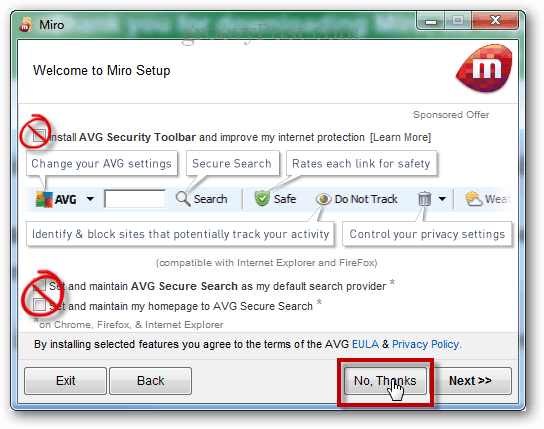
นอกจากนี้ในระหว่างการติดตั้ง Miro จะขอให้จัดการกับไฟล์การเชื่อมโยงสำหรับไฟล์ประเภทต่าง ๆ จำนวนหนึ่ง แม้ว่าจะมีความสามารถในการเล่นวิดีโอและเพลง แต่ฉันไม่แนะนำให้ใช้ Miro สำหรับสิ่งอื่นนอกจากการดาวน์โหลดสตรีม ดังนั้นในหน้าจอนี้ให้ยกเลิกการเลือกประเภทไฟล์ทั้งหมดยกเว้นไฟล์ Miro

และอีกหนึ่งความรำคาญครั้งสุดท้าย เมื่อ Miro ได้รับการติดตั้งอย่างสมบูรณ์ในครั้งแรกที่คุณเปิดตัวมันจะขอให้ติดตั้ง Adobe Flash บนคอมพิวเตอร์ของคุณโดยตรง ไม่จำเป็น (โดยเฉพาะถ้าคุณใช้ Google Chrome) ดังนั้นคลิกไม่เมื่อได้รับแจ้ง
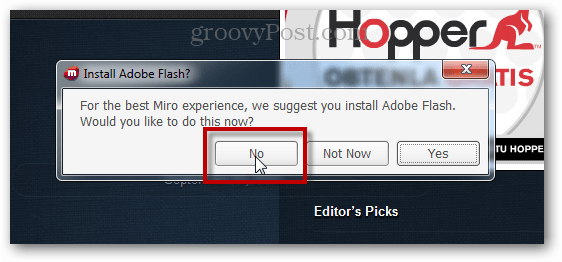
การดาวน์โหลดช่อง YouTube โดยอัตโนมัติ
ในการดาวน์โหลดวิดีโอปัจจุบันและใหม่โดยอัตโนมัติจากช่อง YouTube จะใช้เวลาประมาณสามวินาทีในการกำหนดค่าใน Miro จากเมนูด้านบนเลือก แถบด้านข้าง >> เพิ่มพอดคาสต์.
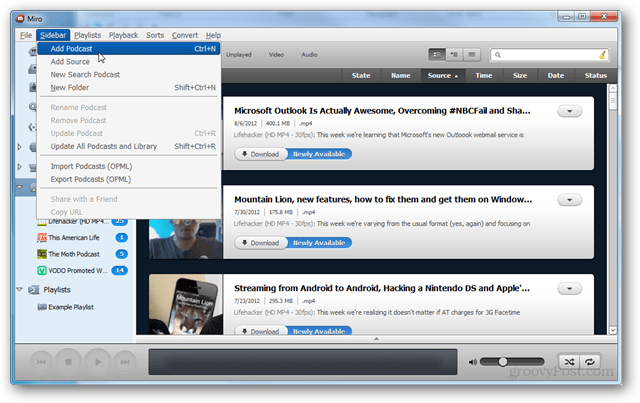
จากนั้นป้อน URL ของฟีดของช่อง YouTube URL ฟีดนั้นไม่ซ้ำกันกับชื่อผู้ใช้ YouTube ของแต่ละช่อง ตัวอย่างเช่นถ้าฉันต้องการฟีดจากช่อง“ วิธีที่ควรจะสิ้นสุด” ฉันจะป้อนต่อไปนี้:
https://gdata.youtube.com/feeds/api/users/HISHEdotcom/ อัปโหลด
สำหรับช่องอื่น ๆ เพียงแค่เปลี่ยนส่วนชื่อผู้ใช้ให้ตรงกับชื่อผู้ใช้ YouTube ที่ต้องการ
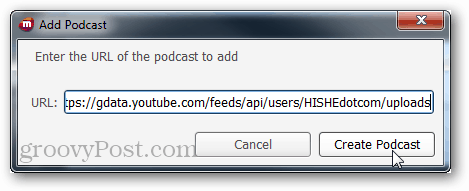
วิดีโอจะแสดงในรายการ Podcast และสามารถตั้งค่าให้ดาวน์โหลดโดยอัตโนมัติ
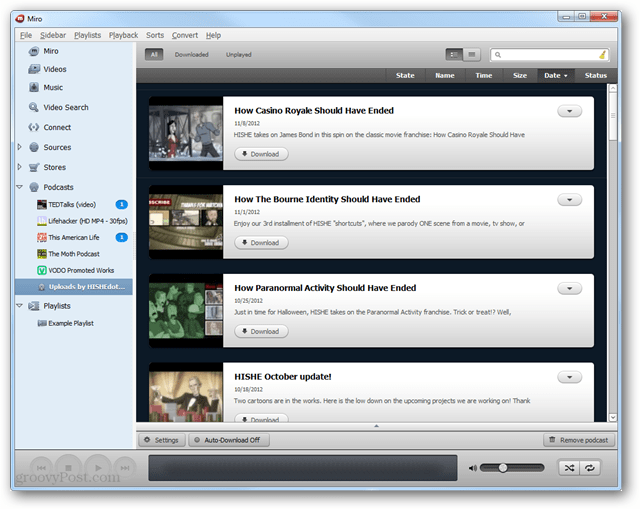
ขณะที่คุณอยู่ที่นี่อย่าลืมคว้าฟีดช่อง groovyPost เพื่อติดตาม Podcast TechGroove ของเรา พบได้ที่:
https://gdata.youtube.com/feeds/api/users/groovypost /อัปโหลด
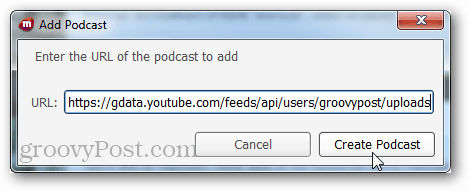
Miro มีการตั้งค่าสามประการสำหรับการดาวน์โหลดวิดีโอจากฟีดที่คุณได้เพิ่มไว้โดยอัตโนมัติ
- ดาวน์โหลดวิดีโอทั้งหมดจากฟีด YouTube โดยอัตโนมัติ
- ดาวน์โหลดเฉพาะวิดีโอ "ใหม่" จากฟีด YouTube
- อย่าดาวน์โหลดโดยอัตโนมัติ
ตัวเลือกนี้สามารถเปลี่ยนแปลงได้โดยคลิกที่ปุ่มที่ด้านล่างของหน้าต่างฟีด
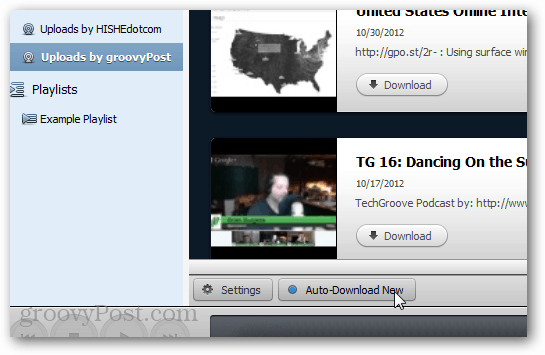
วิดีโอที่ดาวน์โหลดตามค่าเริ่มต้นจะอยู่ในรูปแบบ MP4รูปแบบดังนั้นพวกเขาจึงพร้อมที่จะโยน iPhone, iPad หรืออุปกรณ์อื่น ๆ ของคุณเพื่อดูในภายหลัง ขณะดาวน์โหลดวิดีโอขนาดไฟล์วิดีโอความเร็วในการดาวน์โหลดและเวลาที่คาดว่าจะเสร็จสมบูรณ์จะปรากฏขึ้น
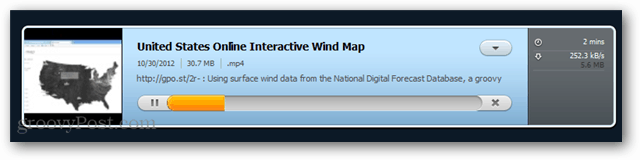
วิดีโอที่ดาวน์โหลดจะถูกเก็บไว้ใน C: UsersyourusernameVideosMiro โฟลเดอร์ตามค่าเริ่มต้น วิธีที่ง่ายที่สุดในการเข้าถึงโฟลเดอร์นี้คือเลือกตัวเลือก "แสดงไฟล์ในไฟล์ Explorer" จาก Miro ทางด้านขวาของวิดีโอที่คุณดาวน์โหลด
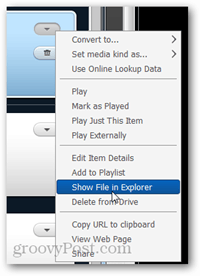











ทิ้งข้อความไว้